本人大数据专业,目前初学后端,也是初次安装,自己一步一步下载的过程。
首先,单击到eclipse官网

在此页面向下滑动,可以看到第二个版本(比较适合我们初学者),结合自己电脑版本,选择右边对应版本进行点击。
 上述操作后,选择>>Select Another Mirror,可以展开服务器列表。
上述操作后,选择>>Select Another Mirror,可以展开服务器列表。
 我们可以选择一个最近的服务器地址下载,一般选择大连东软信息学院。要是选择国外的服务器,会无法访问或下载速度很慢。
我们可以选择一个最近的服务器地址下载,一般选择大连东软信息学院。要是选择国外的服务器,会无法访问或下载速度很慢。
 然后等待下载完解压即可。
然后等待下载完解压即可。
在进行下一步操作之前,需要提前查看自己的电脑配置里是否有jdk和jre。也可以选择在cmd里输入java、javac和java -version进行查看。结果如下(我的电脑输入javac没反应,但不影响后续操作)


第二大部分
在下载好的eclipse文件夹里找到倒数第三个,双击即可安装。会有个更改路径,这个路径以后创建的项目和写的代码都会放到这,所以自己通过Browse进行选择。

在这里,eclipse就算安装完成了。接下来我们进行配置。
第三部分 eclipse配置
选择菜单栏里的Windows里的Preference,如下图所示。

(1)选择Java,并找到Compiler。选择我们的jdk版本,然后点击Apply。

(2)选择Java,并找到Installed JREs,点击Add,在弹出的窗口中选择Standard VM。

(3)选择Next>后,右上角有个Directory,点击后选择JRE的安装目录,勾选下面这个,然后Apply。

第四部分 新建一个项目测试
选择菜单栏File里的新建Java Project。


下图是从网上找的,当时我忘了截图。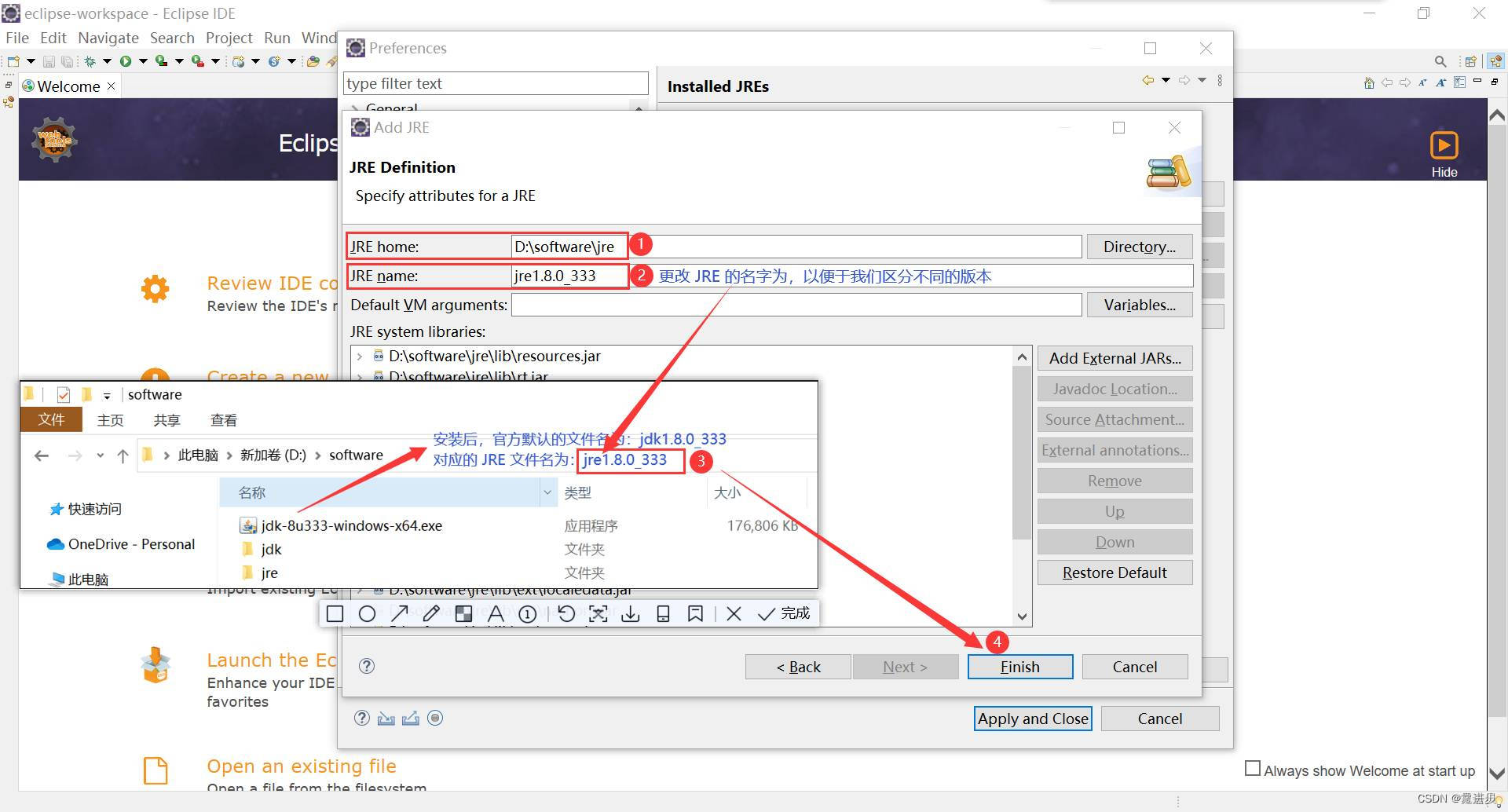

接下来是真的新建项目,输入文件名字,勾选2里的拥有基本的格式。

我们打开之后进行输出“Hello word!”试验,之后保存并运行。










 本文是一位大数据专业的初学者分享的后端入门经验,详细介绍了如何从Eclipse官网下载并安装适合初学者的版本,选择合适的服务器镜像,以及检查和配置JDK和JRE。接着,文章讲述了如何在Eclipse中进行项目设置,包括新建Java项目并实现‘HelloWorld’程序,为其他新手提供了清晰的步骤参考。
本文是一位大数据专业的初学者分享的后端入门经验,详细介绍了如何从Eclipse官网下载并安装适合初学者的版本,选择合适的服务器镜像,以及检查和配置JDK和JRE。接着,文章讲述了如何在Eclipse中进行项目设置,包括新建Java项目并实现‘HelloWorld’程序,为其他新手提供了清晰的步骤参考。
















 2431
2431

 被折叠的 条评论
为什么被折叠?
被折叠的 条评论
为什么被折叠?








